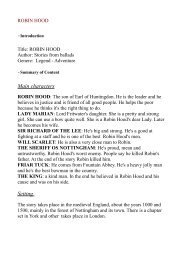Historia de la informtica
Historia de la informtica
Historia de la informtica
You also want an ePaper? Increase the reach of your titles
YUMPU automatically turns print PDFs into web optimized ePapers that Google loves.
En una sección aparte se verá cómo asignar permisos sobre recursos (carpetas, archivos,<br />
impresoras...) tanto a usuarios como a grupos.<br />
Servicios <strong>de</strong> red<br />
Una vez creada <strong>la</strong> red local, proce<strong>de</strong>remos a establecer una serie <strong>de</strong> servicios básicos<br />
que hagan <strong>de</strong> nuestra red una Intranet. En nuestro caso configuraremos servicios <strong>de</strong><br />
impresión, <strong>de</strong> archivos y Web.<br />
Servicio <strong>de</strong> impresión<br />
Existen diversas maneras <strong>de</strong> ofrecer el servicio <strong>de</strong> impresión a todos los equipos<br />
presentes en nuestra red. La manera más efectiva sería disponer <strong>de</strong> un dispositivo <strong>de</strong> red<br />
<strong>de</strong>nominado Servidor <strong>de</strong> impresión, que se i<strong>de</strong>ntificará en <strong>la</strong> red mediante su propia<br />
dirección IP y que se conectará a el<strong>la</strong> como el resto <strong>de</strong> equipos <strong>de</strong> <strong>la</strong> red Ethernet. El<br />
resto <strong>de</strong> equipos se configurarán <strong>de</strong> tal manera que envíen los trabajos <strong>de</strong> impresión a<br />
ese servidor como si <strong>de</strong> una impresora se tratara. Este servidor se encargará, entre otras<br />
cosas, <strong>de</strong> gestionar <strong>la</strong> co<strong>la</strong> <strong>de</strong> impresión.<br />
Por otro <strong>la</strong>do, muchas <strong>de</strong> <strong>la</strong>s impresoras actuales ya disponen internamente <strong>de</strong> un<br />
servidor <strong>de</strong> impresión, con lo cual no necesitan conectarse físicamente a ninguna<br />
estación <strong>de</strong> trabajo, sino que se conectarán directamente a <strong>la</strong> red Ethernet. El servidor <strong>de</strong><br />
impresión interno será el encargado <strong>de</strong> gestionar <strong>la</strong> co<strong>la</strong> <strong>de</strong> impresión.<br />
En nuestro caso optaremos por una solución más tradicional, y es compartir al resto <strong>de</strong><br />
equipos <strong>de</strong> <strong>la</strong> red <strong>la</strong> impresora conectada a <strong>la</strong> estación 1 y que ya habíamos insta<strong>la</strong>do<br />
con anterioridad: será <strong>la</strong> propia estación 1 <strong>la</strong> encargada <strong>de</strong> gestionar <strong>la</strong> co<strong>la</strong> <strong>de</strong><br />
impresión.<br />
Si en el proceso inicial <strong>de</strong> configuración <strong>de</strong> <strong>la</strong> red hemos optado por compartir archivos<br />
e impresoras, bastará con abrir en el Panel <strong>de</strong> control el apartado Impresoras y faxes. En<br />
<strong>la</strong> ventana don<strong>de</strong> aparecen <strong>la</strong>s impresoras y faxes insta<strong>la</strong>dos seleccionaremos nuestra<br />
impresora con el botón secundario <strong>de</strong>l mouse para abrir <strong>la</strong> ventana <strong>de</strong> compartir<br />
impresoras: